Приложение Notes в iOS теперь позволяет рисовать, эскиз и цвет, используя палец или стилус на сенсорном экране. Это действительно забавная функция, которая довольно хорошо сделана, и вы обнаружите, что способность рисования Notes особенно хороша на моделях с большим экраном и iPhone и iPad, но она отлично работает на более мелком экране iPod touch и iPhone.
Чтобы получить доступ к инструментам рисования Notes, вам понадобится iOS 9 или более поздняя версия, установленная на устройстве, а помимо этого, это просто вопрос, где искать и как использовать эту функцию.
Вы можете либо начать рисовать сразу, либо добавить эскиз после того, как вы уже ввели текст, и не имеет значения, есть ли в заметках изображения или стилизация, функция рисования всегда будет доступна в Notes.
Как рисовать и рисовать в приложении Notes для iOS
Для демонстрационных целей мы сосредоточимся на недавно созданной пустой ноте, но технически вы также можете использовать существующие заметки и вставлять рисунки где угодно. Для создания нового рисунка, вот что делать:
- Откройте приложение «Заметки» и создайте новое примечание
- Нажмите на кнопку (+) плюс в углу активной заметки
- Нажмите на значок маленькой стреловидной линии, чтобы получить доступ к инструментам рисования
- Выберите ручку, карандаш или маркер, измените цвет, если хотите, и начните рисовать
- Закончив эскиз, нажмите «Готово», чтобы вставить в активную заметку
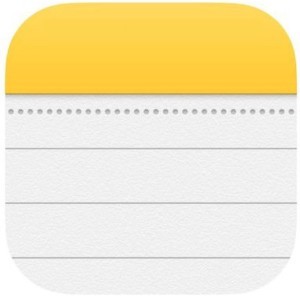

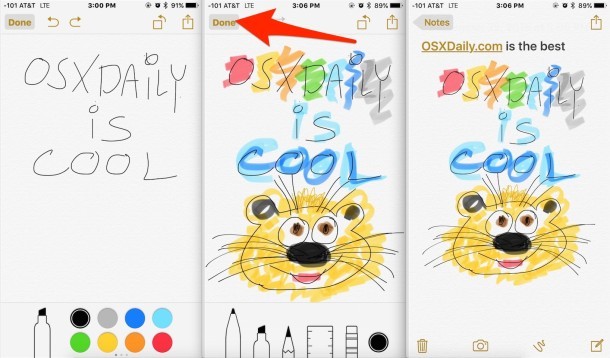
Инструменты, доступные в режиме рисования приложений Notes; ручка, маркер, карандаш, линейка, ластик и набор цветов. Вы можете изменить цвет любого из инструментов рисования, а линейка также работает с любыми инструментами эскиза для рисования прямых линий.
Если вы не видите доступные инструменты рисования, возможно, что вы используете iCloud Notes, а не Notes на устройстве. Вы можете быстро переключиться с основного экрана приложения Notes, нажав на кнопку <Назад в верхнем левом углу и выберите «На моем iPhone» или «На моем iPad», а затем создайте новую заметку. Я могу создавать чертежи и эскизы как на iCloud, так и на устройствах, но некоторые пользователи, как представляется, имеют ограничения на заметки на устройстве только по неопределенной причине.
Как сохранить чертеж из приложения iOS Notes
Вы также можете сохранить эскиз или рисунок, созданный вами в приложении Notes, если хотите, нажав значок маленького значка обмена и выберите «Сохранение изображения» — и нет, даже если приложение Notes имеет текстуру с текстурированной текстурой, эта текстура не сохраняется с помощью рисунок, эскиз будет сохраняться на белом фоне в вашем рулоне камеры.
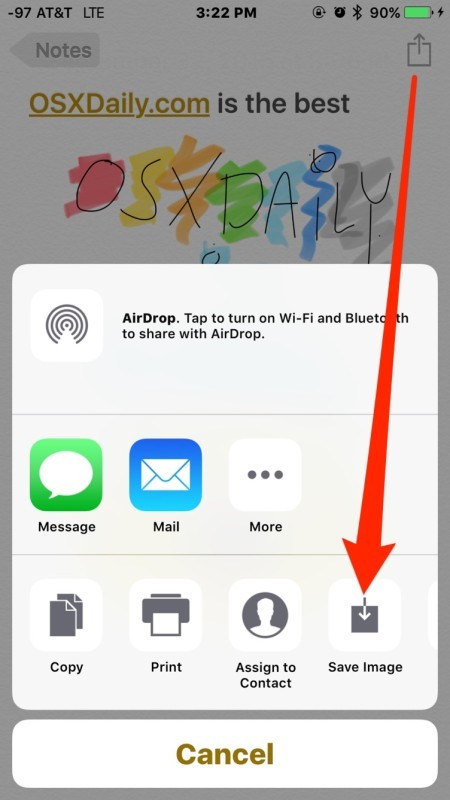
Для тех, кто задается вопросом, рисунок, сохраненный в приложении Notes на iPhone Plus, сохранит с разрешением 1536 x 2048 как PNG-файл. Вы можете щелкнуть по образцу ниже (который был преобразован в сжатый JPEG), чтобы увидеть полноразмерный образец прекрасного изображения эскиза, сделанного в приложении Notes, так как вы можете сказать, что я не преуспел в художественном классе, но иногда это усилие, которое имеет значение.
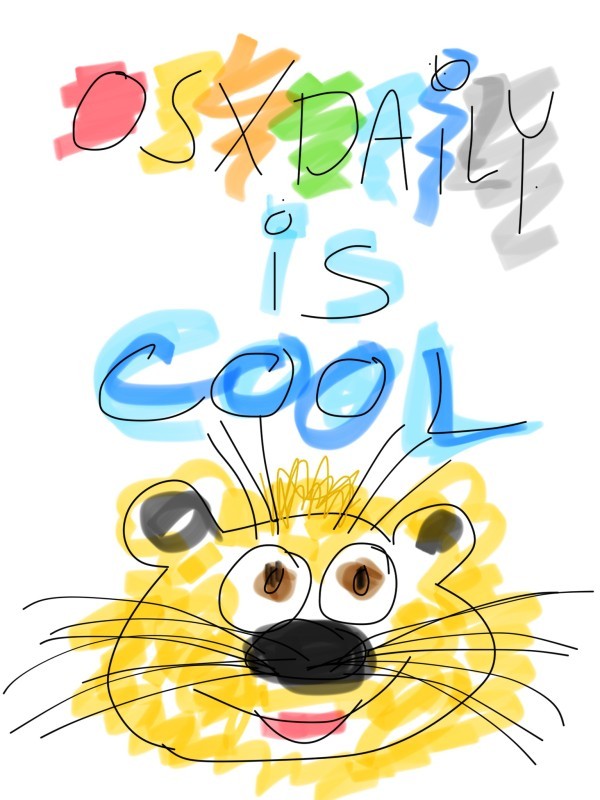
Это забавная функция, с которой можно поиграть, и это, очевидно, будет полезно, будь то художественно настроенный или искусственно оспариваемый, не имеет большого значения. После некоторого времени играя с функцией рисования Notes, мне захотелось, чтобы в приложение «Сообщения» iOS был встроен аналогичный инструмент для рисования, так как это определенно забавно рисовать глупые эскизы и отправлять их своим друзьям и родственникам.
Для пользователей iOS с Mac вы обнаружите, что нарисованные заметки синхронизируются очень хорошо с приложением OS X Notes, что еще больше расширяет использование Notes в качестве функции буфера обмена IOS для OS X.










